一 装一台可以拎着走的电脑
对于很多人来说,拥有一台可以拎着就走的机箱,既具有审美装酷的价值,也有实际生活的需求。于是在这个酷暑难捱的夏日,我也入手了一台可以领着走的机箱,乔思伯T7。毕竟之前装过乔思伯T6,这个T7可以支持的显卡最长280mm,感觉还是挺长的,这个不错,比起T6的要长,这样可以支持更多的显卡了。
经过酷热和漫长的安装过程,使用这个机箱的电脑装好了,期间经历了几个挫折。这款机箱是左置的,对于很多家庭来说,也是非常实用的。下面分享下装机过程,让大家了解下这款机箱的更多细节,以及如何让安装更加顺利。
二 开箱外观
乔思伯T7采用了环保纸箱,侧面有产品的基本信息和特色说明。
另外一侧,则是产品的各种具体技术指标。它的尺寸是210mm(宽)* 305mm (进深) *403mm (高,包括提手10mm)。材质3mm铝合金、1mm铁板和实木,支持1个3.5英寸硬盘+2个2.5英寸SSD硬盘 或 3个2.5英寸SSD硬盘。支持ITX和M-ATX主板,4个PCIE插槽。前置接口USB 3.2 Gen 2 TYPE-C一个,USB 3.0一个,AUDIO音频一个。支持ATX电源长度220mm以内,支持165mm以内的CP散热器,支持显卡长度最长280mm,支持前置风扇2个120mm后置风扇1个120mm。总体重量5.85KG。

打开箱子,黑色泡沫和塑料袋包裹的机箱。侧面和上面有2个配件盒。

取出机箱,我们看到机箱前面和侧面是全铝材质,前面是布满了通风孔,左侧后面有个黑色的,是拉手,可以取下侧面板的。下面一圈则是实木,底部有四个支撑脚。总体风格同之前的T6相仿。

再看看右侧面,同样是上面铝合金,下面是实木,有银色的按钮和3个接口。

背部视角,中上部还是铝合金材质,有一个风扇位置,四个PCIE插槽。下面是电源位,黑色的是铁质。

2个配件盒,一个大的一个小的。大的是侧透玻璃。这款T7机箱支持右侧可以选择为玻璃侧透或者铝合金。

打开看到说明书。

下面是侧透玻璃面板,看到是嵌入式的,免工具拆装。

另外一个配件盒打开,咖啡色的实木提手,以及白色的配件盒。

配件很多,雷神的99小时加速卡。其他的都在塑料袋中,除了8个风扇螺丝,这个风格不太像乔思伯。
三 机箱细节

铝制的侧面板是卡扣式的,侧面有黑色的拉手,可以直接拉出取下来。面板上有5个嵌入式的固定头。

这个就是拉手,2颗螺丝固定,布艺才子,上面有JONSBO的字样。
机箱侧面下部的板子,同样是卡扣式的,也是直接扣下来。实木材质,而且很厚。
另外一面同样是卡扣式的,还有IO接口,这里的线材都是接入到主板上面的。下面是电源仓,长度够长。

至此这个机箱的侧面都拆掉了,但是前后和顶部是一体的,剩下的就不可拆了,这样相对于T6的前后透风,安装难度增加了。这款主板支持ITX和M-ATX主板。但是由于是支持左侧使用的,所以看起来同日常的不太一样。底部全部是电源仓,应该比较宽敞。从右侧面这个视角看,机箱内部顶部和左边各有2个到后面背板的穿线孔。

机箱底部,靠近背板是孔的,可以穿线到背板。左侧和靠近背板处有2个穿线孔到电源仓。底部可以安装硬盘,右侧是3.5英寸硬盘,左侧是2.5英寸硬盘。这个有些少了,如果靠近背板处再增加一个穿线孔更好。剧透下我也是装完才知道的,拍这照片的时候还没有意识到这个问题。当然这个孔和3.5英寸硬盘有冲突,冲突就冲突呗,总比没有用的好。

机箱右侧,4个PCIE槽,下面是有120mm的风扇位置,当然装以下尺寸的,似乎也是可行的。

左侧,则是2个前置风扇位置,支持2个120mm风扇,从预留的位置看,可以选择偏左还是偏右。

机箱支持ITX和M-ATX,如果是安装M-ATX主板,别忘记预先安装上面空着的螺柱。

再从另外一面看看背板这里,可以看到有一个SSD硬盘位置。

哦,就是这里,不用担心安装,相应的配件都在配件盒里。
四 坎坷的安装过程
直到此时,我还没有什么问题,毕竟乔思伯的设计一向比较巧妙,多看看说明书就好了。

这款机箱支持风冷散热器,再加上机箱空间较小,所以惯例是先将散热器安装好在主板上,然后在安装主板。主板选择的是蓝宝石NITRO+氮动 B850M WIFI,一款具备很强性能的性价比的M-ZTX主板。主板双8PIN供电,精致马甲散热良好,接口齐全丰富,CPU是R7 9700X。

风冷散热器一开始我计划用的是超频三的RX620,我的存货。然而当我拿出盒子的时候,才想起来上次装机的时候不小心摔到了地上,已经残疾不宜使用了。于是我拿出来这款超级帅又超级大的超频三RX820,一款可以媲美360水冷的风冷散热器,颇有些大炮打蚊子的感觉。

直到将装好散热器的主板放进机箱内,我才发现一个残酷的事实,散热器太大而显卡插槽又位于第一槽的位置,懂的都懂。

于是我最终换了超频三的单塔小风冷散热器,红海H4 MINI,用在小机箱内非常合适。当然,顺手我也安装上了三个风扇,前面2个后面一个。主板CPU供电线和主板供电线也是预先先放好的,然后才安装主板到机箱内,毕竟空间狭小,后安装困难很多。

前面的2个风扇,是安装到一个支架上的,支架拧下四颗螺丝就可以取下,所以安装还是比较简单的。比较困难的是这个主板供电线,思虑良久也没有找到更合适的路径。毕竟到下面电源仓就2个穿线孔,无论走哪个,都避免不了挡住风扇的部分风道。最后的选择是感觉这样更安全,线材不会碰到风扇扇叶。

后面的风扇直接四个螺丝固定好就是了,乔思伯喜欢附件里有一些小的垫片,很实用,可以避免划伤机箱。
这个散热器的安装让我有些大伤元气,毕竟是酷热的夏天,当然,这个主要是我自己的失误,而狭小的机箱空间也起到了辅助的作用。

然后就安装显卡,短显卡不好找,最后拿来一颗蓝宝石的RX 7650 GRE,显卡长240mm。

显卡是2插槽的,所以安装完上面还是富裕的。这个时候明白了为什么显卡是写255-280mm,如果是280mm的显卡的话,上面的送风风扇就要拿掉了。其实我真不介意这个机箱再长3cm,310mm的话可支持的显卡就多了。

最后来装电源,这个配置不需要太大的电源,使用的是这款艾湃电竞的GTR V2-750MW,一款80 PLUS白金认证全模组电源,支持ATX3.1和PCIE 5.1,全日系电容,长达10年质保。

这款电源有白色和黑色可以选择。同时带有智能启停和智能半无风扇技术,可以看见电源接口处除了电源开关还有一个按钮,就是启用和停止智能半无风扇技术的,启用后30%负载一下将停止风扇,从而更加静音。

这款电源还采用了压纹线,带有理线梳,这也是高端电源的标志,压纹线更加柔软易于安装。而且这款电源的线材采用符合安规镀锡铜线,拒绝裸铜线或者铜包铝,安全有保证。

这款电源带有原生PCIE 5.1的12V-2x6接口,支持高达600W的功率。同时电源支持瞬时2倍的全功率和3倍的显卡功率。


机箱的后面的电源支架拧松2个螺丝即可取下,固定好电源后再安装好,当然,需要的端子线也放好了。这款电源的长度是140mm,所以更小巧一些。它采用了LLC谐振+DC-DC同步整流设计,平面变压器、磁芯电感,三级EMI电路设计,可以说设计和用料都不错。同时具有OPP/OVP/UVP/OCP/OTP/SCP等各项防护。

安装好电源后的机箱,可以看见显卡、主板、CPU供电线,主板的其他接线可以从背板走,安装的时候要在安装显卡前接好。

这个时候发现忘记装顶部的提手了,于是拆下显卡再重新安装了下,晕。
五 上电简测试
插好电脑接线启动,进入了系统,机箱泛出悠悠的光。
将机箱换个角度,从正面看的话,可以看见2个风扇泛出的彩光。
从右侧看是这样的。

从左侧看是这样的。

换一个正面的视角。

运行鲁大师,电脑配置如同前面说的一样。AMD R7 9700X,显卡蓝宝石 RX7650 GRE,主板蓝宝石NITRO B850M WIFI。

开启PBO,然后内存EXPO开启,跑下鲁大师测试。

AIDA64测试,十分钟后CPU二极管83度。

再加上甜甜圈双烤,20分钟后CPU88度,显卡66度。显卡没有问题,CPU温度增加,大概是有些积热吧,毕竟是小机箱。

运行OCCT 强力测试,CPU110W,GPU160W,12V输出非常稳定,一直在11.904V没有任何波动,这个电源的表现还是不错的。
总的来说,这款乔思伯T7机箱,用料还是很不错的。3mm铝合金+实木外壳,高端大气。侧面可选择更换为玻璃,并且是出厂配件里就有。支持显卡为最大280mm,比起T6进步很多。电源仓很大,支持ATX电源很友好。就是安装有些费力,需要筹谋规划好。今天夏天好热,好像印象中没有热的这么早的,于是装完折腾电脑,有些轻微的中暑了,这大概也是觉得,装起来费劲的原因之一。
更多游戏资讯请关注:电玩帮游戏资讯专区
电玩帮图文攻略 www.vgover.com